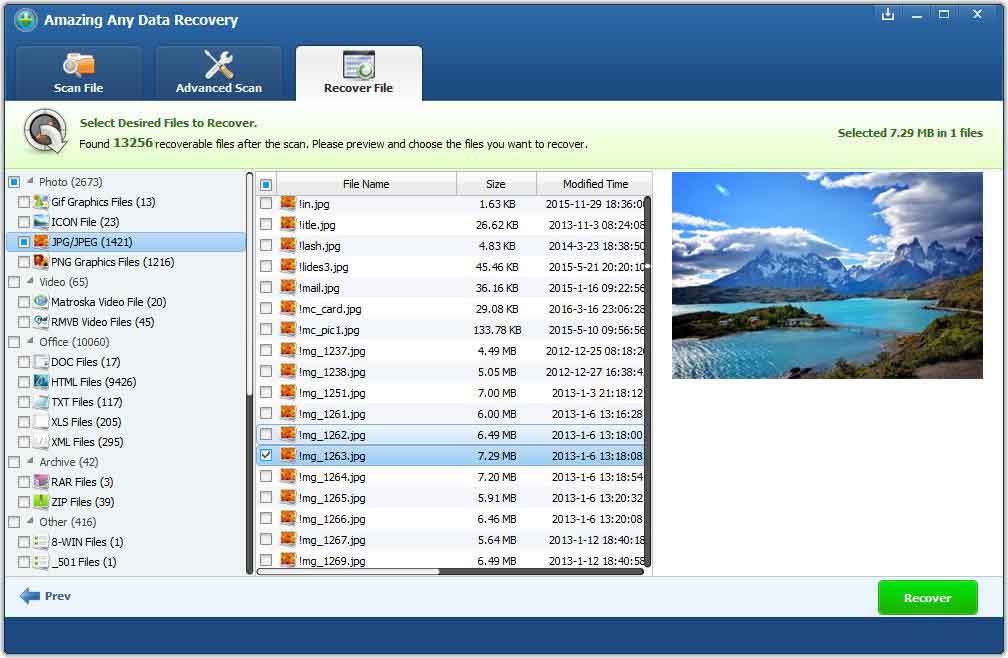Windows 7 RAW-Laufwerk, Konvertieren von RAW in NTFS in Windows 7
Ich habe meine externe Festplatte partitioniert. Eine Partition funktioniert einwandfrei, eine andere ist nicht mehr zugänglich. Die Datenträgerverwaltung erkennt dies und zeigt das RAW-Dateisystem an. Ich verwende Windows 7. Ich habe verschiedene Dinge ausprobiert und Fehlermeldungen erhalten, z. B. "Die Festplatte in Laufwerk (X) ist nicht formatiert. Möchten Sie sie jetzt formatieren?" Ich möchte RAW in NTFS konvertieren, damit Windows 7 darauf zugreifen kann. Danke im Voraus.
Wie konvertiere ich RAW in NTFS Windows 7? RAW to NTFS-Konverter-Software: Free Any Data Recovery ist die professionelle Datenwiederherstellungssoftware für RAW-Laufwerke, die dies kann Konvertieren Sie RAW in NTFS / FAT32 ohne Datenverlust, stellen Sie RAW in NTFS wieder her und stellen Sie verlorene Daten vom RAW-Laufwerk wieder her. Unterstützen Sie Windows 10, Windows 8, Windows 7, Windows Vista, Windows XP und Windows Server 2012, Windows Server 2008 und Windows Server 2003.
Tipps: Formatieren Sie das RAW-Laufwerk nicht, bevor Sie RAW im NTFS / FAT32-Dateisystem wiederhergestellt haben. Andernfalls gehen die Daten für immer verloren.
Tutorial zum Konvertieren von RAW in NTFS / FAT32 in Windows 7
Schritt 1: Laden Sie Free Any Data Recovery auf einem Windows 7-Computer herunter, installieren Sie es und starten Sie es. Wählen Sie dann in der Hauptoberfläche das RAW Drive Recovery-Modul.
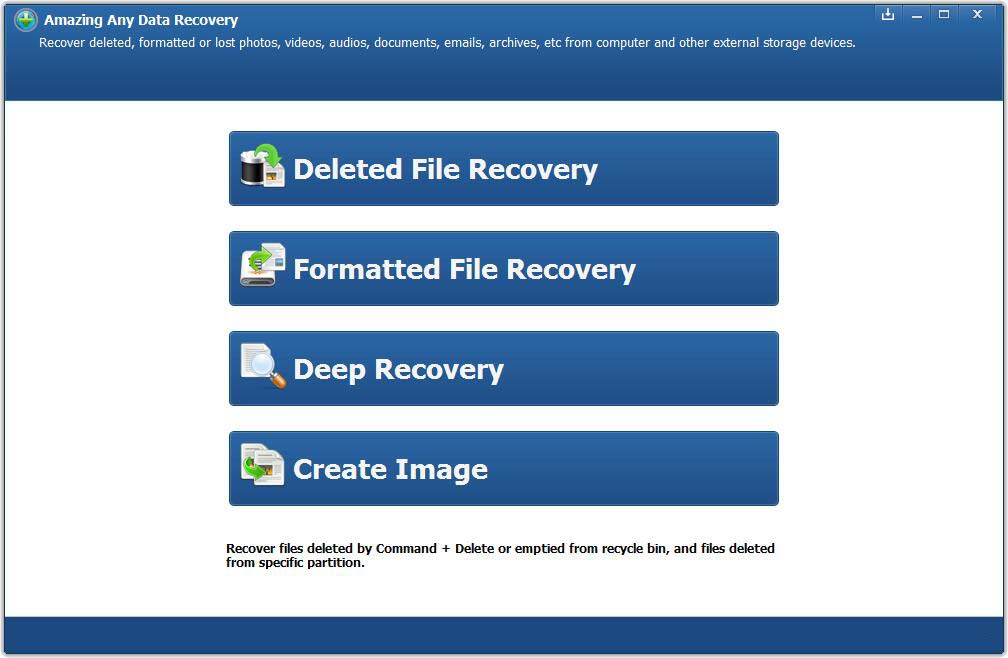
Schritt 2: Wählen Sie das RAW-Laufwerk aus und klicken Sie auf Weiter, um das RAW-Laufwerk zu scannen.
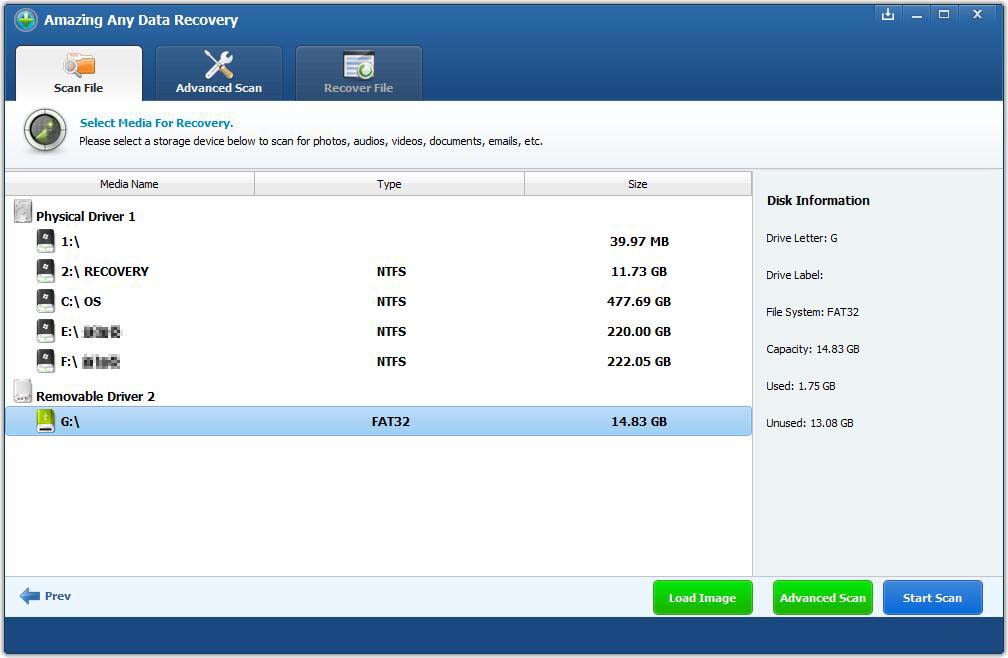
Schritt 3: Klicken Sie auf "Scan starten", um verlorene Daten vom RAW-Laufwerk zu scannen.
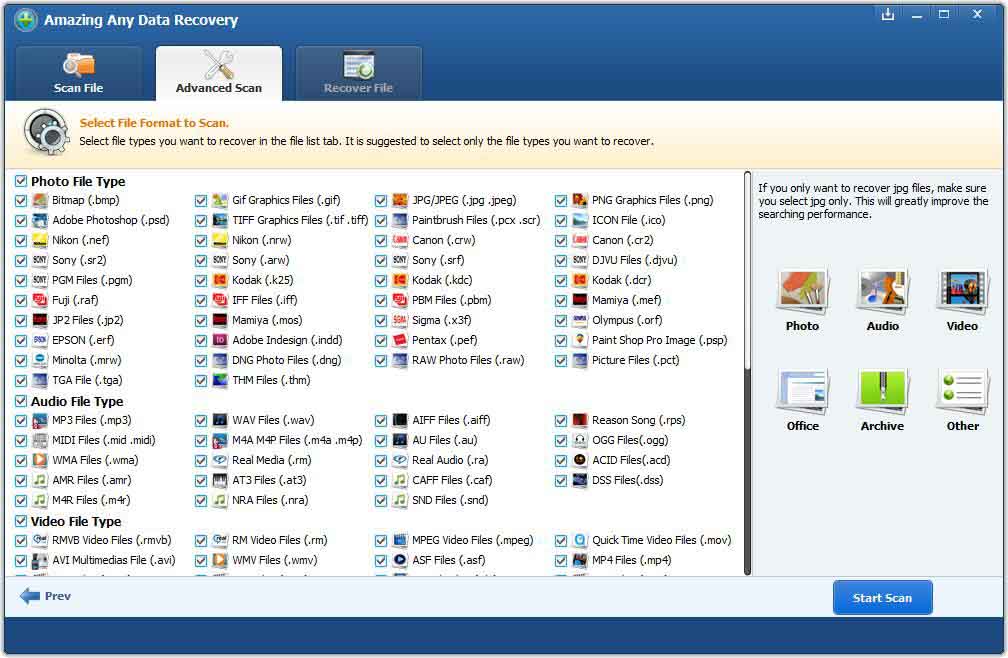
Schritt 4: Vorschau und Überprüfung der Dateien auf dem RAW-Laufwerk. Klicken Sie dann auf die Schaltfläche "Wiederherstellen".